Как поставить смайлы на клавиатуре
Хотя смайлики практически не несут никакой информации – многие их используют для придания сообщению лучшего визуального вида или выражения своего эмоционального состояния на момент написания.
Если писать сообщения (комментарии) на сайтах, то очень часто можно встретить функционал, где сделать смайлики очень легко – просто нажать на него.
К сожалению, такая возможность есть не всегда. На телефонах проще – смайликами оснащено большинство моделей.
На клавиатуре ноутбука или компьютерной также можно быстро поставить смайлы (например, в контакте) – только не цветные.
Как включить смайлики на виндовс 7?
Чтобы использовать эмоджи на Windows 7, вам нужно скопировать и вставить их из базы данных, такой как Get Emoji. Просто выделите смайлик курсором, нажмите Ctrl+C, а затем перейдите к месту, где вы хотите вставить смайлик и нажмите Ctrl+V. Windows 7 поддерживает только чернобелые смайлы.
- Нажмите клавиши Win + . .
- Откроется панель эмодзи, где вы можете выбрать нужный символ (внизу панели присутствуют вкладки для переключения между категориями).
Другие параметры на ПК с Windows
К сожалению, клавиатура с эмодзи доступна только в Windows 10. Если вы все еще используете Windows 7 или 8, вы не сможете использовать эту утилиту. Кроме того, некоторые символы эмодзи могут выглядеть иначе в таких приложениях, как Excel. Вы можете попробовать другие утилиты на ПК с Windows, чтобы найти для вас символы эмодзи.
Использование карты символов для вставки эмодзи
Карта символов – это независимое приложение на ПК с Windows, которое можно использовать для ввода специальных символов. Подобно клавиатуре эмодзи, вы можете использовать карту символов для вставки символов в текстовое поле любых приложений.
- Нажмите клавиши Win Logo + R, чтобы открыть окно «Выполнить».
- Введите charmap в поле ввода и нажмите клавишу ввода.
- Это откроет приложение карты символов, показывающее тысячи символов.
Вы можете изменить «Шрифты» на «Webdings» или «Wingdings», чтобы найти различные символы эмодзи. В зависимости от выбранного шрифта откроются дополнительные параметры для выбора «Набор символов» и «Группировать по».

Карта символов в Windows
Например, вы можете выбрать шрифт «Arial Black» и сгруппировать опцию «Поддиапазон Unicode».

Выберите поддиапазон Unicode на карте символов
Это откроет дополнительный диалог для выбора категории. Выберите надстрочный / подстрочный индекс, валюту или любую другую группу, чтобы отфильтровать соответствующие символы, содержащие эмодзи.
Использование утилиты Symbol
В документах Office, таких как Excel, Word или PowerPoint, вы можете использовать служебную программу «Символ» для вставки специальных символов, которые нельзя вводить с клавиатуры.
- Перейдите в меню «Вставить» и нажмите «Символы». В Word вам нужно еще раз щелкнуть «Дополнительные символы…» и щелкнуть «Символы» в Excel.
- Вы можете увидеть диалоговое окно утилиты Symbol, как показано ниже.

Утилита Symbol в приложениях Office
- Измените шрифты и ввод «Unicode (шестнадцатеричный)».
- Это откроет дополнительное раскрывающееся меню «Подмножество».
- Выберите категорию, например «Символы валюты », чтобы заполнить все соответствующие символы.
- Дважды щелкните символ, чтобы вставить его в документ.
Использование сочетаний клавиш
Наконец, если ни один из вышеперечисленных методов не помогает набрать нужный символ эмодзи, попробуйте использовать сочетания клавиш. Вы можете использовать клавишу alt и цифры на цифровой клавиатуре для вставки символов эмодзи на ПК с Windows. Например, alt + 10135 сделает символ разделения смайликом как ➗. Ознакомьтесь с более чем 1000 сочетаниями клавиш для вставки смайликов на ПК с Windows.
Как набрать Emoji в операционной системе MacOS от Apple
Мы знакомы с клавиатурой смайликов iOS на нашем iPhone или iPad, но она Их непросто найти на iMac или Macbook. Вот метод ввода с смайликами на любом компьютере Mac.
- Откройте приложение, щелкните панель набора текста.
- Используйте [⌘Control+Command+Space] чтобы открыть клавиатура эмодзи.
- Выберите любой понравившийся смайлик. Вы также можете выполнить поиск по ключевому слову смайлики, чтобы найти его.

Щелкните в правом верхнем углу, и вы откроете персонаж. Средство просмотра, чтобы увидеть больше символов (например, некоторые математические символы, стрелки), настройки и параметры эмодзи. Вы даже можете добавить смайлик в свой избранное и получите более простой способ его использования.

Если вы действительно так любите эмодзи, вы также можете добавить кнопку эмодзи в в строке меню. Просто откройте «System Preferences» , нажмите «Keyboard» , затем щелкните вкладку клавиатуры и установите флажок в поле «Show keyboard and emoji viewers in menu bar» .
Если на вашем устройстве Apple есть сенсорная панель, вы можете нажать на смайлик-эмодзи [?] на панели для ввода смайлов, как на iPhone.
Заключение
В последнее время прикольные смайлики из символов потеряли свою актуальность во время онлайн переписки. Сейчас почти все социальные сети, форумы, мессенджеры и другие типы ресурсов предоставляют собственные наборы смайлов/стикеров, куда более красочно иллюстрирующие нужные эмоции. Тем не менее, креативные люди всегда смогут найти применение тысячам разнообразных последовательностей знаков. В тех же онлайн играх и чатах будет отлично смотреться украшенный символами ник.
P.S. Если вы хотите создать собственный смайлик или найти оригинальные символы для своих эмодзи, можете воспользоваться одной из множества баз данных в интернете. В удобных каталогах представлено огромное количество вариантов на самые разные темы. А что касается портативных устройств на Android и iOS, для сложных текстовых смайликов есть специальное приложение, позволяющее за пару нажатий найти и вставить в текст заготовленный текстовый смайл.
Автор подборок игр, прохождений, чит-кодов и игровых гайдов на сайте. Большой любитель инди игр, хардкорных и креативных платформеров. Отрицательно относится к пустым открытым мирам и платному дополнительному контенту. Играет на ПК
Прикольно, но обидно что некоторые смайлы мне не видны, тоесть вместо детали смайла, простой белый квадрат
хм, а с какого девайса вы просматриваете страницу?
обычно с пк по этому так происходит просто на мобилке даже мощной не очень удобно копировать и вставлять
Как включить эмодзи в Windows 10 — 1 способ
Вначале посмотрим, как запустить «Панель Эмодзи», для вставки смайлов в текстовые документы, в сообщения на сайтах или в социальных сетях и т. д.
Выполните следующие действия:
- Откройте окно текстового редактора (Блокнот, Word и т. д.) или перейдите на страницу социальной сети.
- Напечатайте нужный текст.
- Щелкните кнопкой мыши в том месте, где нужно вставить эмодзи.
- Переключите раскладку клавиатуры на английский язык (это необходимо для первого запуска панели эмодзи).
- Нажмите на клавиши «Win» + «.» (точка) или «Win» + «;» (точка с запятой) на английской раскладке.
- Откроется панель с эмодзи, которые можно вставить в сообщение или в другой текст.
- На первой вкладке панели представлены различные виды эмодзи. Нажмите на соответствующий смайлик для вставки эмодзи в текст документа или сообщения. В окне имеется прокрутка для доступа к другим смайликам, которые не помещаются в окне панели.

- Переключите раскладку на русский язык, продолжайте печатать текст сообщения. Для открытия панели и вставки следующих эмодзи больше не потребуется переключать раскладку на английский язык.
На Панели Эмодзи, из верхнего меню можно использовать несколько типов значков:
- Эмодзи — обычные смайлы эмодзи.
- Каомодзи — текстовые эмодзи, текстовые смайлы выражающие эмоции лица.
- Символы — набор различных символов для вставки в текстовые сообщения.

Из нижнем меню можно добавить дополнительные варианты эмодзи, предлагаемые к каждому выбранному типу смайликов.

На панели имеется поле поиска, предназначенное для вставки эмодзи во время печати. Работает это следующим образом:
- Вы запускаете панель эмодзи, а затем начинаете печатать слово обозначающее, какой-нибудь смайлик.
- На панели предлагается подходящий вариант, вы нажимаете на картинки эмодзи. Смайлик вставляется в текст вместо соответствующего слова.
Отключение панели
После выбора пиктограммы перед пользователем наверняка встанет вопрос о том, как теперь убрать панель эмоджи. Сделать это очень просто – достаточно кликнуть по значку в виде крестика. Причем подобная инструкция работает и в случае с меню смайлов, и в случае с виртуальной клавиатурой.
Кроме того, в настройках Windows 10 можно активировать функцию, которая будет автоматически скрывать панель после выбора пиктограммы:
- Щелкните ЛКМ по иконке «Пуск» для запуска одноименного меню.
- Кликните по значку шестеренки, чтобы открыть «Параметры».

- Поочередно откройте разделы «Устройства», «Ввод» и «Дополнительные параметры клавиатуры».
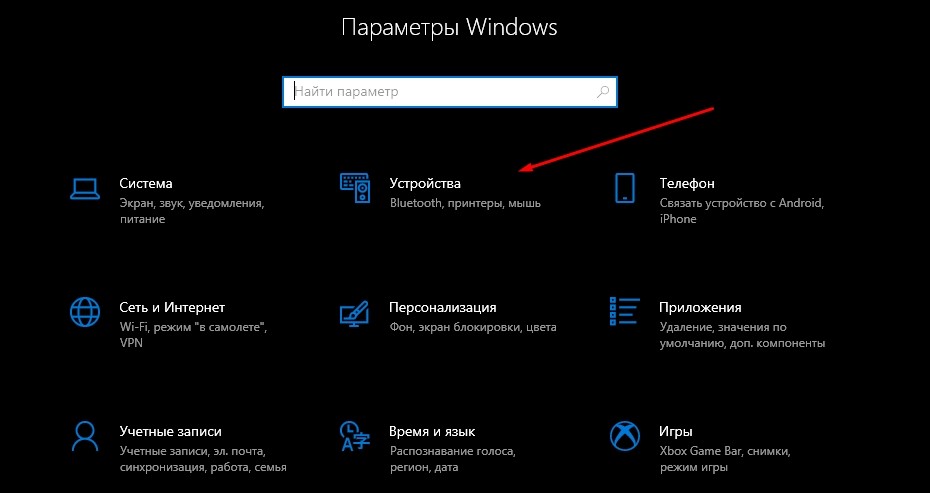
- В последнем разделе опуститесь в самый низ страницы.
- Снимите галочку с пункта «Не закрывать панель автоматически после ввода эмодзи» и сохраните изменения.
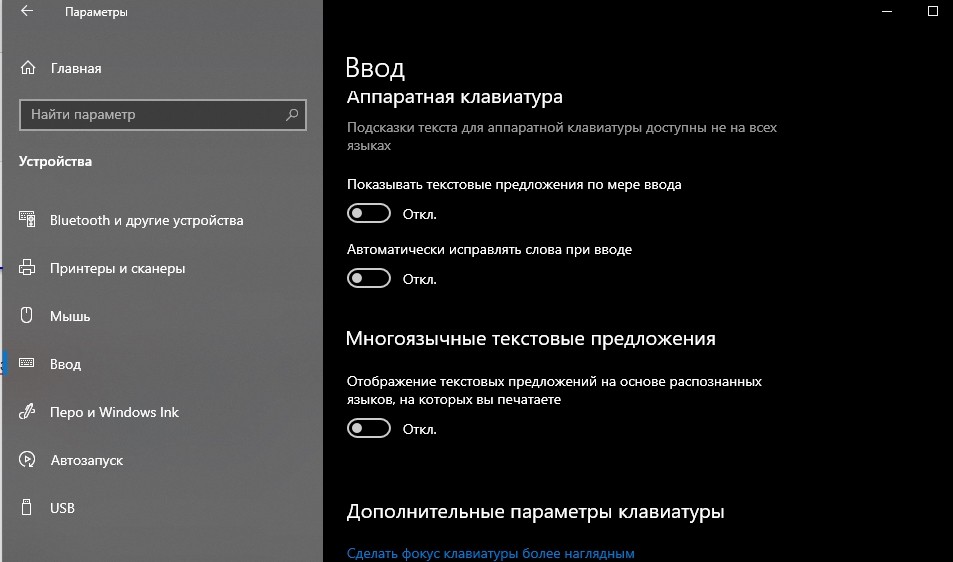
Теперь вам даже не придется щелкать по крестику, чтобы закрыть меню смайликов. Правда, после активации данной опции панель придется открывать всякий раз, как только вы захотите вставить пиктограмму. Поэтому подумайте, нужно ли вам использовать такую функцию, или лучшим решением будет самостоятельное закрытие меню.
Какой эмодзи сказать спасибо?
Добавить смысл Как вы используете этот смайлик? Улыбающееся лицо с глазами в форме сердца Отправить
Сильвен Большое спасибо за цветы, они красивые.
Узнайте больше статей в наших разделах учиться et Компьютер и Интернет. Не забудьте поделиться статьей с друзьями!












